Page 1
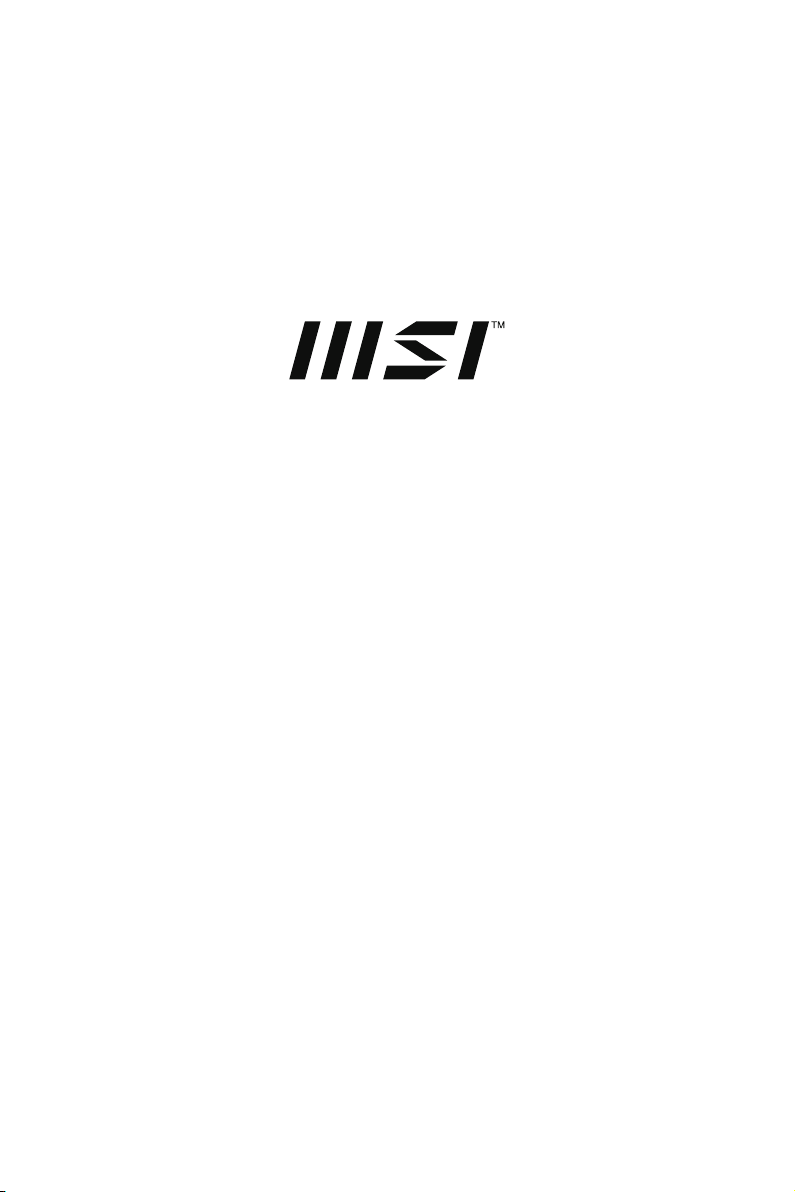
Серия Modern
ЖК МОНИТОР
Modern MD271UL (модель: 3PB8)
Руководство пользователя
Page 2

Содержание
Начало работы ............................................................................................................. 3
Комплектация ........................................................................................................ 3
Установка монитора на подставку ....................................................................... 4
Настройка положения экрана .............................................................................. 5
Обзор монитора ..................................................................................................... 6
Подключение монитора к ПК ................................................................................ 8
Экранное меню ............................................................................................................ 9
Кнопки управления монитором ............................................................................ 9
Настройка экранного меню ..................................................................................... 10
Профессиональный ............................................................................................. 10
Изображение ....................................................................................................... 12
Источник сигнала ................................................................................................ 13
Кнопка навигации ............................................................................................... 14
Настройка............................................................................................................. 14
Технические характеристики .................................................................................. 16
Поддерживаемые режимы изображения ............................................................. 18
Устранение неполадок ............................................................................................. 19
Безопасное использование монитора ................................................................... 20
Сертификация TÜV Rheinland .................................................................................22
Сертификация ENERGY STAR..................................................................................22
Соответствие нормативным требованиям ............................................................ 23
Приложение к руководству пользователя ............................................................ 26
Журнал изменений
V1.1, 10/2023
2
Page 3

Начало работы
В данном разделе описывается процедура установки и подключения монитора.
Будьте осторожны при подключении устройств. Для защиты от статического
электричества используйте антистатический браслет.
Комплектация
Монитор Modern MD271UL
Документы
Аксессуары
Кабели Высокоскоростной кабель HDMI™
Важно
⚠
∙
Если какие-либо предметы, включенные в комплект поставки, отсутствуют или
повреждены, обратитесь по месту приобретения продукта.
∙
Комплект поставки может изменяться в зависимости от региона.
∙
Поставляемый кабель питания предназначен исключительно для этого
монитора. Не используйте его с другими устройствами.
Краткое руководство по установке монитора (Quick Start Guide)
Руководство пользователя
Подставка и крепежные винты
Кабель питания
Адаптер питания
3
Page 4

Установка монитора на подставку
1. Положите монитор в защитную упаковку из пенопласта. Совместите подставку с
пазом на мониторе.
2. Задвиньте подставку в паз, чтобы закрепить ее.
3. Перед расположением монитора вертикально убедитесь, что подставка
полностью зафиксирована.
2
1
Важно
⚠
∙
Чтобы не поцарапать экран, кладите монитор на мягкую поверхность экраном
вниз.
∙
Во избежание повреждения монитора не прикасайтесь к нему острыми
предметами.
∙
Данный продукт поставляется без защитной пленки! Любые механические
повреждения устройства, включая снятие поляризационной пленки с экрана,
могут повлиять на гарантию!
4
Page 5
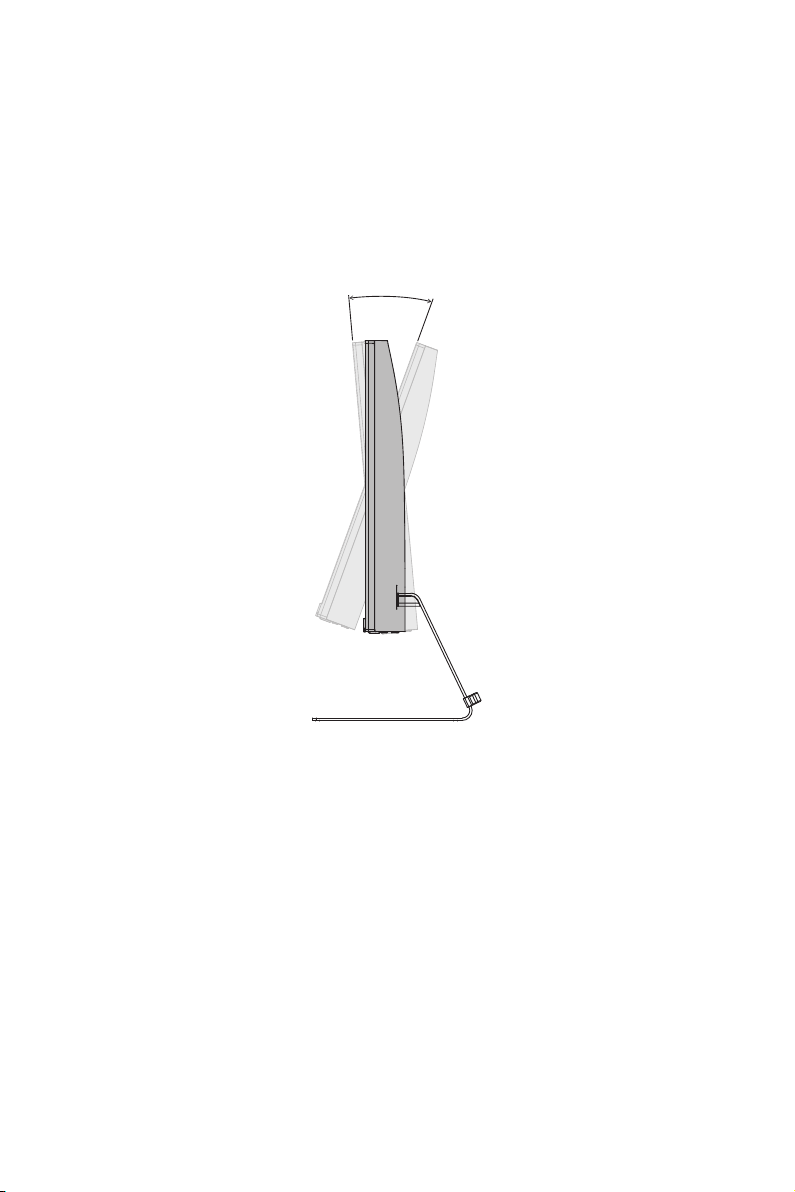
Настройка положения экрана
Данный монитор позволяет изменять положение экрана, чтобы добиться
максимального комфорта во время работы.
Важно
⚠
∙
При настройке положения экрана старайтесь не прикасаться к его поверхности.
-5° 20°
5
Page 6
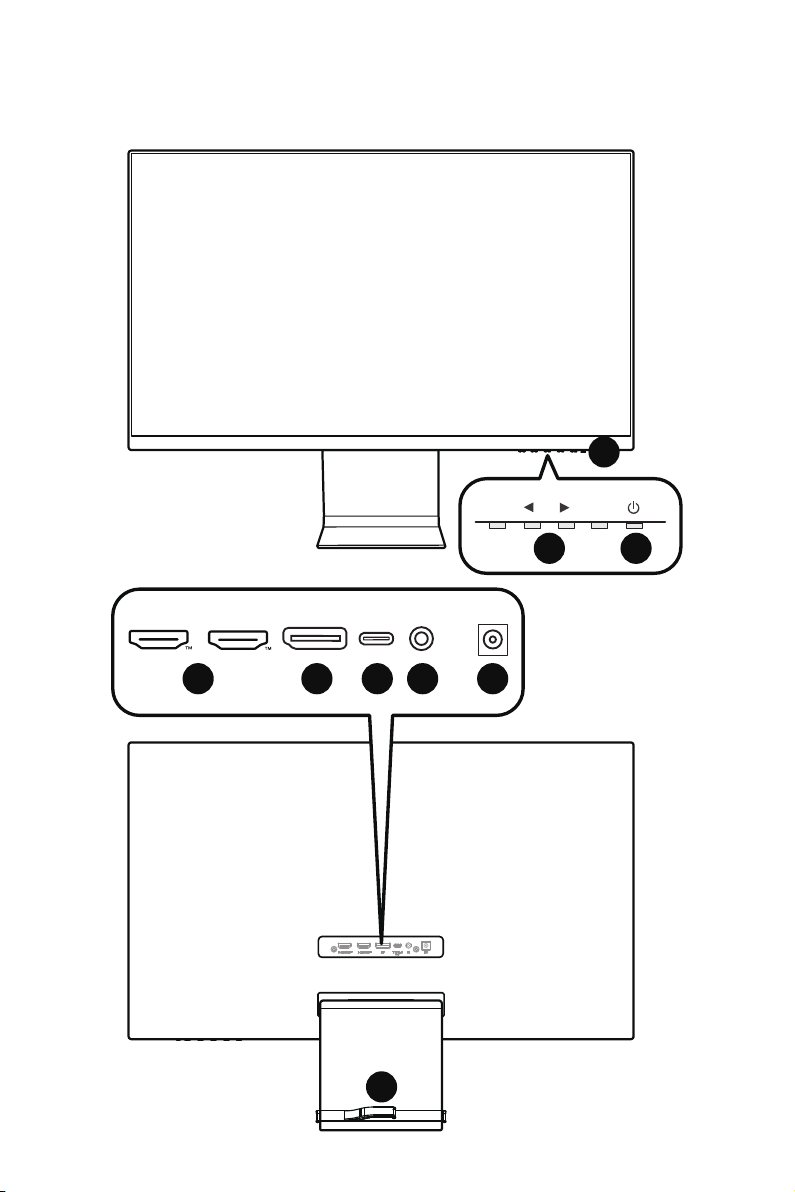
Обзор монитора
3
4 5 6 7 8
M
E
1 2
9
6
Page 7
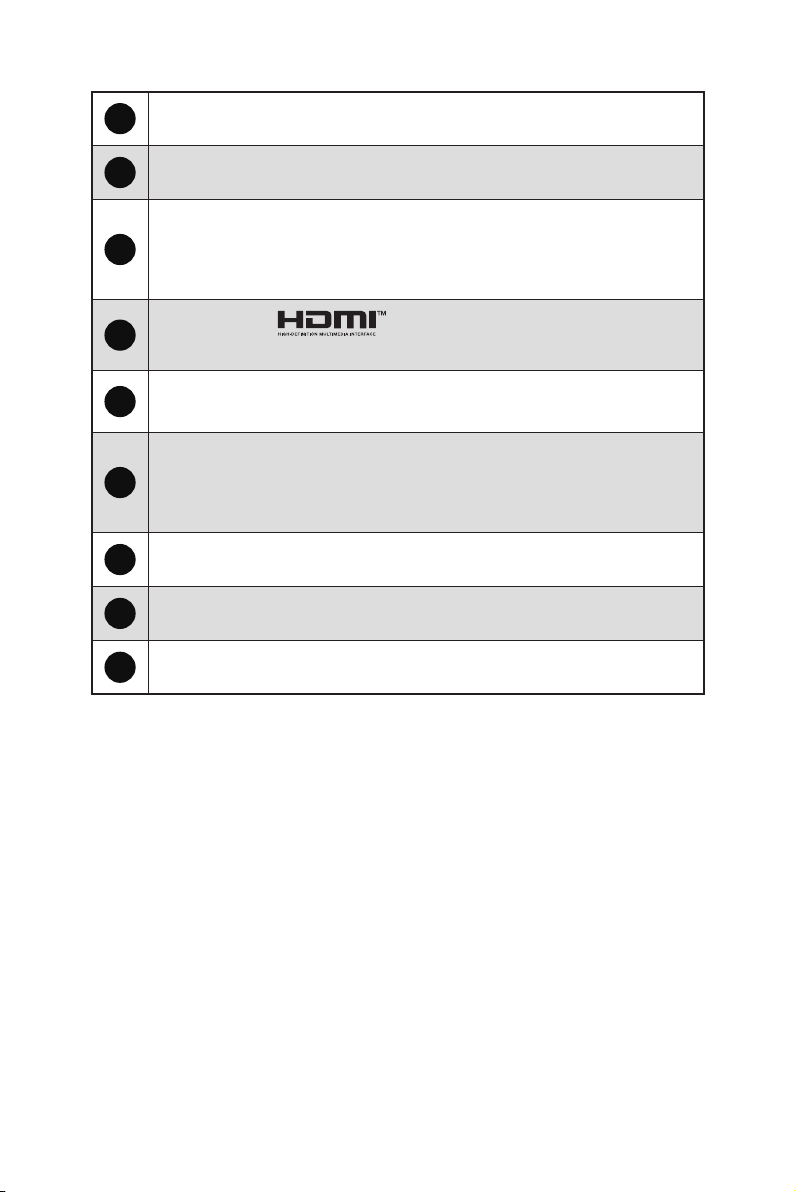
Кнопки управления монитором
1
Кнопка включения
2
Индикатор питания
Светится белым, когда монитор включен. Загорается оранжевым, когда
3
сигнал отсутствует. Светится оранжевым, когда монитор находится в
режиме ожидания.
Разъем HDMI™
4
Поддерживает 4K@60 Гц в соответствии со стандартом HDMI™ 2.0b.
Разъем DisplayPort
5
Поддерживает 4K@60 Гц в соответствии со стандартом DisplayPort 1.2a.
Разъем USB Type-C
Этот порт поддерживает режим DisplayPort Alternate Mode (DP Alt), а
6
также обеспечивает подключенные устройства питанием мощностью до
20В/3.25А (65Вт).
Разъем для подключения наушников
7
Разъем питания
8
Отверстие для прокладки кабелей
9
7
Page 8
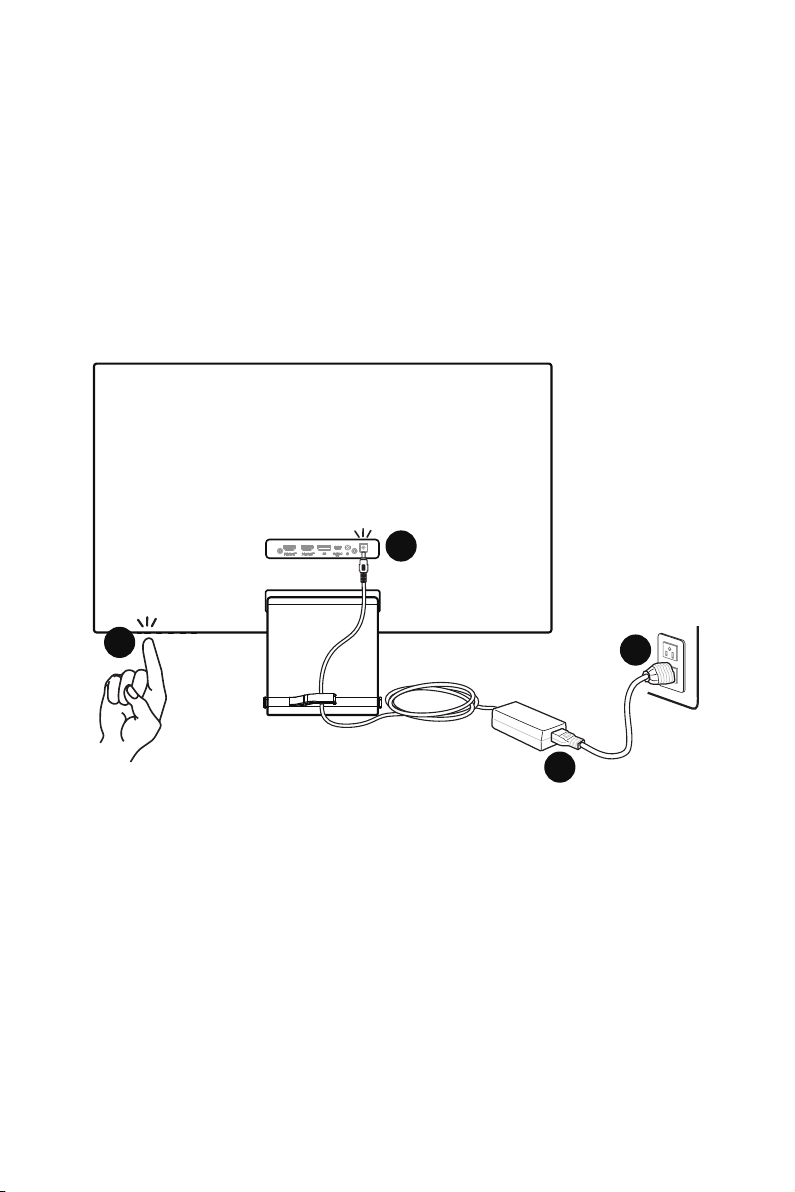
Подключение монитора к ПК
1. Выключите компьютер.
2. Подключите монитор к компьютеру видеокабелем.
3. Подключите кабель питания к блоку питания монитора. (Рисунок A)
4. Подключите блок питания к монитору. (Рисунок B)
5. Подключите блок питания к электрической розетке. (Рисунок C)
6. Включите монитор. (Рисунок D)
7. Включите компьютер, и монитор автоматически определит источник
видеосигнала.
B
D
C
A
8
Page 9

Экранное меню
M
E
В данном разделе описываются настройки, доступные в экранном меню монитора.
Важно
⚠
Любая информация может быть изменена без предварительного уведомления.
Кнопки управления монитором
Кнопки управления монитором предназначены для настройки экранного меню.
Кнопка
управления
монитором
«Горячая» клавиша (при
закрытом экранном меню)
Открытие главного
экранного меню
Режим
Источник сигнала
Яркость
9
M
Основные функции (в открытом
экранном меню)
∙ Вход в подменю.
∙ Подтверждение выбранного
пункта меню или параметра.
∙ Выбор функционального меню и
пунктов.
∙ Изменение значения выбранного
параметра.
∙ Подтверждение выбранного
пункта меню или параметра.
∙ Выход из текущего меню.
E
Page 10

Настройка экранного меню
Профессиональный
Меню первого
уровня
Режим Эко ∙ Используйте кнопку «вверх»
Время отклика Обычное ∙ Пользователи могут изменять
Меню второго и третьего
уровней
Пользовательская
sRGB
Анти-синий
Фильм
Офис
Black-White
Короткое
Минимальное
Описание
или «вниз» для выбора и
предварительного просмотра.
∙ Нажмите кнопку E, чтобы
применить выбранный режим.
время отклика в любом режиме.
10
Page 11

Меню первого
уровня
Частота
обновления
Таймер Положение Слева сверху ∙ После установки времени,
Экранный
помощник
Меню второго и третьего
уровней
Положение Слева сверху ∙ Положение сообщения
Справа сверху
Слева снизу
Справа снизу
Откл.
Вкл.
Справа сверху
Слева снизу
Справа снизу
Откл.
15:00 00:01 ~ 99:59
30:00
45:00
60:00
Eye-Q
Check
Crosshair Нет
Откл. ∙ Выберите «Откл.» для отключения
Amsler Grid
Astigmatism
Posture
Correction
Описание
настраивается в экранном
меню. Нажмите кнопку E, чтобы
подтвердить и применить
положение информационного
сообщения о частоте обновления.
∙ Данный монитор работает с
предварительно установленной
частотой обновления экрана,
заданной операционной системой.
нажмите кнопку E, чтобы включить
таймер.
∙ Предустановленный таймер
необходимо вручную восстановить
после отключения питания
переменного тока.
«Eye-Q Check».
∙ Выберите «Amsler Grid» для
проверки поля центрального
зрения.
∙ Выберите «Astigmatism» для
проверки зрения на астигматизм.
∙ Выберите «Posture Correction»
для исправления осанки при
сидении.
∙ Пользователи могут выбрать
цвет и положение перекрестия
прицела.
11
Page 12

Меню первого
уровня
Размер экрана Авто ∙ Пользователь может регулировать
Меню второго и третьего
уровней
4:3
16:9
Описание
«Размер экрана» в любом режиме,
при любом разрешении и частоте
обновления экрана.
Adaptive-Sync Откл.
Вкл.
∙ Функция «Adaptive-Sync»
предотвращает появление эффекта
разрыва изображения на экране.
Изображение
Меню первого
уровня
Яркость 0-100 ∙ Позволяет точно отрегулировать
Контрастность 0-100 ∙ Отрегулируйте контрастность,
Резкость 0-5 ∙ Резкость улучшает четкость и
Улучшение
изображения
Меню второго и третьего
уровней
Откл. ∙ Функция «Улучшение
Минимальная
Средняя
Описание
яркость в соответствии с
окружающим освещением.
∙ Включение следующих функций
повлияет на доступность
«Яркость»:
Включенная
функция
» HDCR
чтобы снизить усталость глаз.
детали изображения.
изображения» изменяет качество
границ изображения, повышая их
резкость.
Состояние яркости
Параметр не может
быть изменен
Фильтр синего
света
Высокая
Максимальная
Откл. ∙ Функция «Фильтр синего света»
Вкл.
защищает глаза от синего света.
Если функция «Фильтр синего
света» включена, она регулирует
цветовую температуру экрана,
добавляя желтый свет.
∙ Если для параметра «Про. режим»
установлено значение «Антисиний», обязательно включится
функция «Фильтр синего света».
12
Page 13

Меню первого
уровня
HDCR Откл. ∙ Функция HDCR улучшает качество
Меню второго и третьего
уровней
Вкл.
Описание
изображения, увеличивая его
контрастность.
∙ Включение HDCR повлияет на
доступность следующей функции:
Функция Состояние
» Яркость
Параметр не может
быть изменен
Цветовая
температура
Холодный цвет ∙ Используйте кнопку «вверх»
Обычная
Теплый цвет
Настройка R (0-100)
G (0-100)
B (0-100)
или «вниз» для выбора и
предварительного просмотра.
∙ Нажмите кнопку E, чтобы
применить выбранный режим.
∙ Пользователи могут настраивать
параметр «Цветовая температура»
в режиме «Настройка».
Источник сигнала
Меню первого
уровня
HDMI™1 ∙ Пользователи могут выбрать «Источник
HDMI™2
DP
Type C
Автопоиск Откл. ∙ Используйте джойстик навигации для
Меню второго
уровня
Вкл.
Описание
сигнала» в любом режиме.
выбора источника сигнала в следующих
случаях:
• Для параметра «Автопоиск» установлено
значение «Откл.» и монитор находится в
режиме энергосбережения;
• На экране монитора отображается окно
«Нет сигнала».
13
Page 14

Кнопка навигации
Меню первого
уровня
Вход
Влево
Вправо
Меню второго
уровня
Откл. ∙ Все элементы кнопок навигации можно
Яркость
Режим
Таймер
Источник
сигнала
Частота
обновления
Информ. на
экране
Описание
настраивать в экранном меню.
Настройка
Меню первого
уровня
Язык 繁體中文 ∙ Пользователям необходимо нажать кнопку
Меню второго
уровня
English
Français
Deutsch
Italiano
Español
한국어
日本語
Русский
Português
简体中文
Bahasa Indonesia
Türkçe
(Другие языки
будут доступны в
будущем)
Описание
«OK» для сохранения выбора.
∙ Выбранный язык сохраняется при сбросе
настроек монитора до заводских значений
по умолчанию.
14
Page 15

Меню первого
уровня
Прозрачность 0~5 ∙ Пользователи могут настраивать
Таймер меню 5~30 с ∙ Пользователи могут изменять параметр
Кнопка
включения
HDMI™ CEC Откл. ∙ HDMI™ CEC (Consumer Electronics Control)
Информ. на
экране
Type C PD
Charge
Сброс Да ∙ Пользователи могут сбросить и
Меню второго
уровня
Откл. ∙ Если выбран параметр «Откл.», нажатие
Ожид. ∙ Если выбран параметр «Ожид.», нажатие
Вкл.
Откл. ∙ Информация о состоянии монитора
Вкл.
Откл. ∙ Поддержка зарядки портативных устройств
Вкл.
Нет
Описание
«Прозрачность» в любом режиме.
«Таймер меню» в любом режиме.
кнопки включения выключает монитор.
кнопки включения выключает панель и
подсветку монитора.
поддерживает Sony PlayStation®, Nintendo®
Switch ™, консоль Xbox Series X|S и
различные аудиовизуальные устройства,
поддерживающие CEC.
∙ При включении функции HDMI™ CEC:
• Когда устройство с поддержкой HDMI CEC
включено, монитор также автоматически
включается.
• Когда монитор выключен, устройство
с поддержкой CEC переходит в режим
энергосбережения.
• Когда Sony PlayStation®, Nintendo®
Switch™ или консоль Xbox Series
X|S подключены, для игрового и
профессионального режимов будет
автоматически установлен режим по
умолчанию, который можно изменить
позже.
отображается в правой части экрана.
через разъем USB Type-C с мощностью до
65 Вт (20 В/3.25 А).
восстановить параметры экранного меню
заводских значений по умолчанию в любом
режиме.
15
Page 16

Технические характеристики*
Монитор Modern MD271UL
Размер диагонали 27 дюймов
Кривизна экрана Плоский
Тип ЖК-панели IPS
Разрешение 3840 x 2160 (UHD)
Соотношение сторон 16:9
Яркость 300 нит
Контрастность 1000:1
Частота обновления 60Гц
Время отклика
Дополнительные разъемы
Углы обзора 178°(Г), 178°(В)
DCI-P3**/ sRGB 99% / 139%
Покрытие экрана Антибликовое
Кол-во отображаемых цветов 1.07 млрд. (8 бит + FRC)
Параметры электропитания
монитора
Характеристики адаптера
питания***
Входные параметры 100-240В~, 50/60Гц, 1.5А
Выходные параметры
Настройка угла наклона -5° ~ 20°
Слот для замка Kensington Есть
Размер (Ш х В х Г) 613.5 x 473.1 x 198.3 мм
4 мс (GTG)
14мс (Tr + Tf)
∙ 1 разъем для подключения наушников
∙ 2 разъема HDMI™
∙ 1 разъем DisplayPort
∙ 1 разъем USB Type-C
19В
5.79А
Модель: ADPC2045
5.79А
19В
Вес
Нетто 5.3 кг
Брутто 7.4 кг
16
Page 17

Монитор Modern MD271UL
∙ Температура: от 0°C до 40°C
Эксплуатация
Условия
эксплуатации
Условия
хранения
∙ Влажность: от 20% до 90%, без образования
конденсата
∙ Высота над уровнем моря: 0 ~ 5000м
∙ Температура: от -20°C до 60°C
∙ Влажность: от 10% до 90%, без образования
конденсата
* Некоторые технические характеристики устройства могут быть изменены
изготовителем. Пожалуйста, уточняйте технические характеристики у продавца
или у представителя компании-изготовителя.
** Определено в соответствии со стандартами испытаний CIE1976.
*** Тип адаптера питания, идущего в комплекте поставки, может быть изменен
изготовителем без предварительного уведомления.
17
Page 18

Поддерживаемые режимы изображения
Важно
⚠
Любая информация может быть изменена без предварительного уведомления.
Стандарт Разрешение
FHD 1920x1080 при 60Гц V V
QHD 2560x1440 при 60Гц V V
UHD 3840x2160 при 60Гц V V
720P V V
1080P V V
2160P при 50Гц V V
при 60Гц V V
Modern MD271UL
HDMI™ DP/ USB-C
18
Page 19

Устранение неполадок
Не светится индикатор питания.
• Нажмите кнопку включения монитора.
• Проверьте правильность подключения кабеля питания монитора.
Отсутствует изображение.
• Убедитесь, что видеокарта правильно установлена в компьютер.
• Убедитесь, что компьютер и монитор подключены к источникам питания и
включены.
• Проверьте правильность подключения сигнального кабеля монитора.
• Возможно, монитор находится в спящем режиме. Нажмите любую клавишу на
клавиатуре для пробуждения монитора.
Изображение имеет неправильный размер или расположено не
по центру экрана.
• Выберите подходящий режим изображения из числа предустановленных.
Не работает автоматическая настройка при подключении
монитора (по принципу Plug and Play).
• Проверьте правильность подключения кабеля питания монитора.
• Проверьте правильность подключения сигнального кабеля монитора.
• Убедитесь, что монитор и видеокарта поддерживают функцию Plug and Play.
Иконки, шрифты или весь экран выглядят нечетко, смазанно или
имеют цветовые дефекты.
• Старайтесь не использовать удлинители для видеокабелей.
• Измените настройки яркости и контрастности.
• Измените настройки цветовых каналов или выберите другую цветовую
температуру.
• Проверьте правильность подключения сигнального кабеля монитора.
• Проверьте, не погнуты ли контакты в разъемах сигнального кабеля монитора.
На экране монитора видны полосы или мерцание.
• Измените частоту обновления экрана в соответствии с характеристиками
монитора.
• Обновите драйвер видеокарты.
• Убедитесь, что рядом с монитором нет электрических устройств, которые могут
вызывать электромагнитные помехи.
19
Page 20

Безопасное использование монитора
∙ Внимательно и полностью прочитайте указания по безопасному использованию
монитора.
∙ Необходимо учитывать все предостережения и предупреждения на мониторе и в
руководстве пользователя.
∙ Ремонт следует поручать только квалифицированному техническому персоналу.
Подключение электропитания
∙ Перед подключением монитора к электрической розетке удостоверьтесь, что
напряжение питания находится в безопасных пределах и имеет величину
100~240В. Подключайте монитор к электрической розетке, имеющей
заземление.
∙ Если шнур питания оснащен 3-х контактной вилкой, монитор должен
подключаться к электрической розетке с заземлением. Не отключайте
заземляющий контакт в вилке кабеля питания.
∙ Убедитесь, что электросеть оснащена автоматическим выключателем на 20 А
(макс.).
∙ Всегда отсоединяйте кабель питания или обесточьте настенную розетку, если
монитор не будет использоваться продолжительное время. Это позволит
сэкономить электроэнергию.
∙ Располагайте кабель питания так, чтобы не наступать на него. Не ставьте на
кабель питания никаких предметов.
∙ Если монитор поставляется с адаптером, используйте только адаптер,
поставляемый компанией MSI и одобренный для использования с монитором.
Условия эксплуатации
∙ Чтобы уменьшить вероятность повреждений, возникших по причине сильного
нагрева монитора, не размещайте его на мягкой, неустойчивой поверхности и не
закрывайте его вентиляционные отверстия.
∙ Размещайте монитор только на твердой, ровной и устойчивой поверхности.
∙ Во избежание опрокидывания монитора, установите его на столе, стене
или другом неподвижном объекте с помощью крепления, которое помогает
правильно его установить.
∙ Во избежание возгорания или поражения электрическим током не допускайте
воздействия на монитор высокой влажности и высоких температур.
∙ Не храните монитор в помещениях с температурой выше 60℃ и ниже -20℃, так
как это может привести к его повреждению.
∙ Максимальная температура окружающего воздуха при работе монитора не
должна превышать 40°С.
∙ При очистке монитора обязательно выньте вилку из розетки. Избегайте
использования химических средств при очистке устройства, вместо них
используйте мягкую ткань. Не допускайте попадания жидкостей на монитор,
так как это может привести к его повреждению или поражению электрическим
током.
20
Page 21

∙ Не располагайте рядом с монитором предметы, обладающие мощным
электромагнитным полем.
∙ При возникновении любой из перечисленных ниже ситуаций обратитесь в
сервисный центр для проверки монитора:
• Повреждение кабеля питания или вилки кабеля питания.
• В монитор попала жидкость.
• Монитор подвергался воздействию влаги.
• Монитор не работает должным образом или невозможно наладить его работу в
соответствии с руководством пользователя.
• Монитор упал и получил повреждения.
• На мониторе имеются видимые признаки повреждения.
21
Page 22

Сертификация TÜV Rheinland
Сертификат TÜV Rheinland Low Blue Light
Синий свет вызывает усталость глаз и дискомфорт.
Мониторы MSI получили сертификат TÜV Rheinland
Low Blue Light, которые обеспечивают комфорт при
пользовании. Следуйте приведенным ниже инструкциям,
чтобы уменьшить дискомфорт от продолжительного
просмотра экрана и синего света.
∙ Разместите экран на расстоянии 50–70 см от глаз и
немного ниже уровня глаз.
∙ Сознательное моргание время от времени поможет снизить нагрузку на глаза после
длительного просмотра экрана.
∙ Делайте перерывы по 20 минут каждые 2 часа.
∙ Во время перерывов отводите взгляд от экрана и смотрите на что-нибудь удаленное не
менее 20 секунд.
∙ Во время перерывов делайте растяжку, чтобы снять усталость или облегчить боль.
∙ Включите функцию Low Blue Light.
Сертификат TÜV Rheinland Flicker Free
∙ Компания TÜV Rheinland протестировала данный
продукт, чтобы установить, производит ли дисплей
видимое и невидимое для человеческого глаза
мерцание и, следовательно, напрягает ли глаза
пользователей.
∙ TÜV Rheinland разработала каталог испытаний, который
устанавливает минимальные стандарты в различных
диапазонах частот. Каталог испытаний основан на
международно применимых стандартах или стандартах, распространенных в отрасли, и
превосходит требования этих стандартов.
∙ Этот продукт был проверен в лаборатории в соответствии с этими критериями.
∙ Ключевое слово «Flicker Free» подтверждает, что устройство не производит видимых и
невидимых мерцаний, указанных в стандарте и определенных в диапазоне от 0 до 3000 Гц
при различных уровнях яркости.
∙ Монитор не будет соответствовать стандарту Flicker Free, если включена функция «Уменьш.
Смазывания»/ MPRT. (Доступность функции «Уменьш. Смазывания»/ MPRT зависит от
модели продукта.)
Сертификация ENERGY STAR
Energy Star – это программа Агентства по охране окружающей среды
США (EPA) и Министерства энергетики США (DOE), которая способствует
повышению энергоэффективности. Этот продукт соответствует стандарту
ENERGY STAR при использовании настроек «по умолчанию», и именно в
этом случае достигается указанный режим энергосбережение. Изменение
настроек по умолчанию или включение других функций может привести
к увеличению энергопотребления, при котором устройство не будет
соответствовать ограничениям ENERGY STAR.
Для получения дополнительной информации о ENERGY STAR посетите веб-сайт https://www.
energystar.gov/.
22
Page 23

Соответствие нормативным требованиям
Соответствие стандартам CE
Данное устройство соответствует требованиям, изложенным
в Директивах Евросоюза об электромагнитной совместимости
(2014/30/EU), низковольтном оборудовании (2014/35/EU),
энергоэффективности (2009/125/EC) и ограничениях на содержание
вредных веществ (2011/65/EU). Оно было протестировано и признано
соответствующим стандартам IT-оборудования, опубликованным в разделе
директив Официального журнала Европейского союза.
Соответствие стандартам FCC по уровню радиопомех
для устройств класса В
Данное оборудование было проверено и признано соответствующим
ограничениям для цифровых устройств класса B в соответствии
с правилами Федеральной комиссии по связи США (FCC), часть
15. Целью этих ограничений является обеспечение приемлемой
защиты от помех при установке оборудования в жилых помещениях.
Данное устройство генерирует, использует и излучает радиочастотную энергию
и при нарушении инструкций по установке и эксплуатации может создавать
помехи для радиосвязи. Однако даже при соблюдении инструкций по установке
нет гарантии того, что в каком-то конкретном случае не возникнут помехи.
Если данное устройство вызывает помехи при приеме радио- и телевизионных
сигналов, что можно проверить, выключив и включив устройство, пользователю
рекомендуется попытаться устранить помехи с помощью описанных ниже мер:
∙ Измените ориентацию или местоположение приемной антенны.
∙ Увеличьте расстояние между приемником и данным устройством.
∙ Подключите данное устройство к розетке в цепи, отличной от той, к которой
подключен приемник.
∙ Проконсультируйтесь с продавцом устройства или специалистом по радио- и
телевизионному оборудованию.
Примечание 1
Изменения или модификации, не утвержденные стороной, ответственной за
соблюдение нормативных требований, могут повлечь за собой аннулирование
прав пользователя на использование устройства.
Примечание 2
Экранированные интерфейсные кабели и кабель питания переменного тока,
если таковые имеются, должны использоваться в соответствии с правилами
ограничения излучений.
Это устройство соответствует требованиям части 15 правил FCC. Эксплуатация
устройства возможна при соблюдении следующих двух условий:
1. Это устройство не должно вызывать помех.
2. Это устройство должно быть устойчивым ко всем принимаемым помехам,
включая те, которые могут вызывать сбои в работе устройств.
23
Page 24

Директива WEEE
Согласно Директиве 2012/19/EC об отходах электрического и
электронного оборудования, электрическое и электронное оборудование
не может больше выбрасываться как городские отходы, а производители
таких продуктов обязаны принимать их обратно по окончании срока их
службы.
Информация о химических веществах
В соответствии с правилами об использовании химических веществ, таких как
правила EU REACH (Правило EC No. 1907/2006 Европейского парламента и
Совета), MSI предоставляет информацию о химических веществах в продуктах на
сайте: https://csr.msi.com/global/index
Особенности устройства, способствующие защите
окружающей среды
∙ Пониженное энергопотребление при работе и в режиме ожидания
∙ Ограниченное использование веществ, опасных для окружающей среды и
здоровья людей
∙ Простота разборки и утилизации
∙ Пониженное использование природных ресурсов благодаря возможностям
утилизации
∙ Увеличенный срок службы благодаря возможностям обновления компонентов
∙ Снижение объема твердых отходов благодаря правилам возврата
Политика защиты окружающей среды
∙ Устройство разработано с учетом возможности повторного
использования компонентов и их переработки, поэтому его не
следует выбрасывать вместе с мусором.
∙ Для утилизации отслужившего устройства следует обратиться
местный центр сбора и утилизации.
∙ Для получения дополнительной информации о переработке обратитесь на
вебсайт MSI или местному дистрибьютору.
∙ Вопросы, связанные с утилизацией и переработкой продукции MSI можно задать
по адресу gpcontdev@msi.com
24
Page 25

Внимание!
Длительная работа за монитором может негативно повлиять на ваше зрение.
Рекомендации:
1. Делайте 10-минутную паузу после каждых 30 минут работы за монитором.
2. Детям младше 2 лет не рекомендуется проводить время за монитором. Для
детей старше 2-х лет общее время, проведенное за монитором в течение дня,
не должно превышать 1 час.
Уведомление об авторских правах и товарных знаках
Copyright © Micro-Star Int’l Co., Ltd. Все права защищены. Логотип MSI является
зарегистрированным товарным знаком компании Micro-Star Int’l Co., Ltd.
Все другие упоминаемые знаки и названия могут быть торговыми марками
их соответствующих владельцев. Не предоставляется никаких гарантий,
прямо выраженных или подразумеваемых, относительно точности и полноты
информации, представленной в настоящем документе. MSI оставляет за собой
право вносить изменения в данный документ без предварительного уведомления.
Термины HDMI™, HDMI™ High-Definition Multimedia Interface, фирменный стиль
HDMI™ и логотип HDMI™ являются товарными знаками или зарегистрированными
товарными знаками компании HDMI™ Licensing Administrator, Inc.
Техническая поддержка
В случае поломки устройства обратитесь по месту его приобретения или в
авторизованный сервисный центр. Техническую поддержку можно также получить
на сайте https://www.msi.com/support/.
25
Page 26

Приложение к руководству пользователя
1. Оборудование
• ЖК МОНИТОР
2. Модель
• 3PB8 (маркетинговое наименование Modern MD271UL)
3. Торговая марка
4. Назначение
• Монитор предназначен для отображения графической и текстовой
информации, передаваемой от источника цифрового видеосигнала.
5. Технические характеристики
• Приведены в Руководстве Пользователя (раздел «Технические
характеристики»)
6. Изготовитель, Адрес изготовителя
• MICRO-STAR INTERNATIONAL CO., LTD.
• No. 69, Lide Street, Zhonghe District, New Taipei City 235, Taiwan
7. Страна производства
• Китай
8. Юридическое лицо, осуществляющее действия от имени Изготовителя при
оценке соответствия и выпуске в обращение продукции на территории
Евразийского Экономического Союза (ЕАЭС), а также ответственное
за несоответствие продукции требованиям технических регламентов
Таможенного союза, технических регламентов ЕАЭС
• ООО «Универсальная сертификационная компания»
Россия, 117630, город Москва, Внутригородская территория города
Муниципальный округ Обручевский, Старокалужское шоссе, дом 65, этаж 7,
помещение I, комната 24
Телефон: +7(495) 626-2824
Адрес электронной почты: info@unicertcom.ru
9. Соответствует
• ТР ТС 004/2011 «О безопасности низковольтного оборудования»
• ТР ТС 020/2011 «Электромагнитная совместимость технических средств»
• ТР ЕАЭС 037/2016 «Об ограничении применения опасных веществ в изделиях
электротехники и радиоэлектроники»
10. Знак обращения на рынке
26
Page 27

11. Правила и условия безопасной эксплуатации (использования)
• Приведены в Руководстве Пользователя (раздел «Безопасное использование
монитора»)
12. Правила и условия монтажа
• Приведены в Руководстве Пользователя (глава «Начало Работы»)
13. Правила и условия хранения
• Приведены в Руководстве Пользователя (раздел «Технические
характеристики»)
14. Правила и условия транспортировки
• Транспортировка устройства допускается только в заводской упаковке, любым
видом транспорта, без каких-либо ограничений по расстоянию.
15. Правила и условия реализации
• Без ограничений
16. Правила и условия утилизации (уточнение информации, приведённой в
Руководстве Пользователя)
• По окончании срока службы оборудования, пожалуйста, свяжитесь с
авторизованным сервисным центром MSI, чтобы получить информацию о его
утилизации.
17. Действия в случае обнаружения неисправности оборудования
• В случае обнаружения неисправности:
1. Выключите монитор.
2. Отсоедините вилку кабеля питания от электрической сети.
3. Подключите вилку кабеля питания к электрической сети.
4. Включите устройство.
5. Если действия, описанные в п. 1.-4. , не привели к желаемому результату,
обратитесь, пожалуйста, в техническую поддержку MSI или в авторизованный
сервисный центр MSI.
Техническая поддержка MSI
Горячая линия: 8 800 700 77 08
Для Москвы: +7 (495) 981 45 09
E-mail: RUSupport@msi.com
Список авторизованных сервисных центров MSI представлен на сайте
https://ru.msi.com
18. Месяц и год изготовления оборудования
• Дата изготовления указана на наклейке упаковочной коробки.
Уважаемый Пользователь!
Спасибо, что выбрали монитор
27
